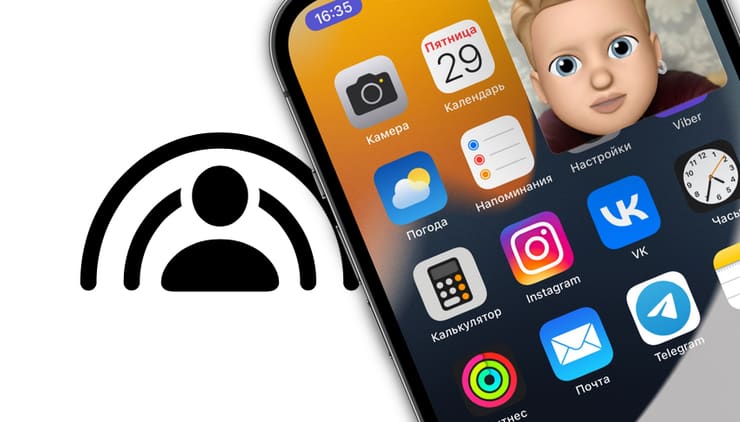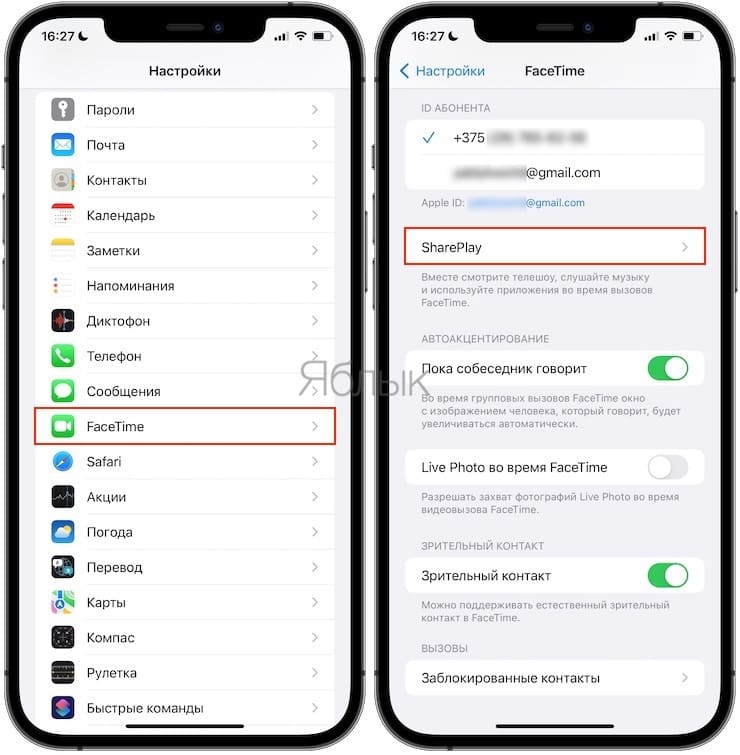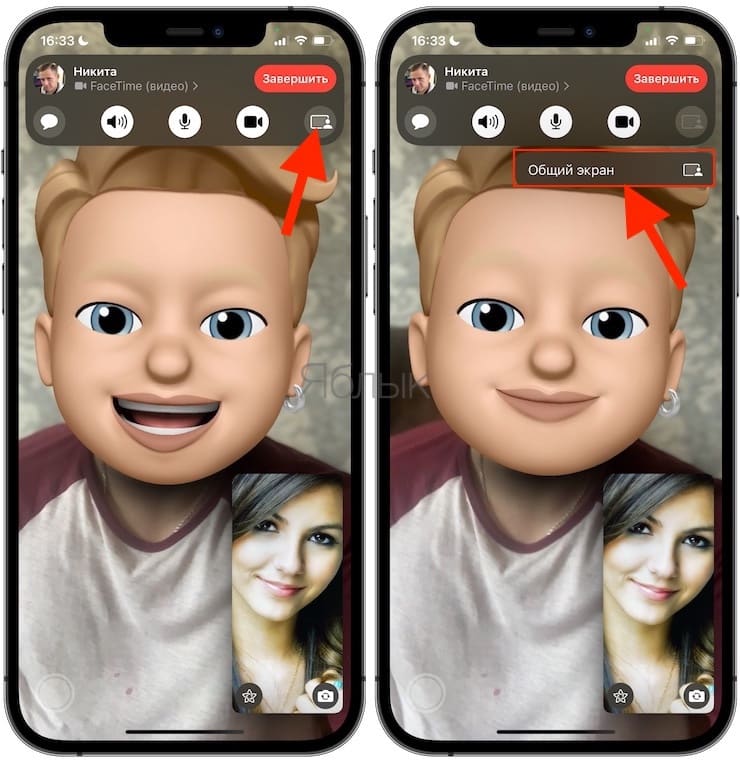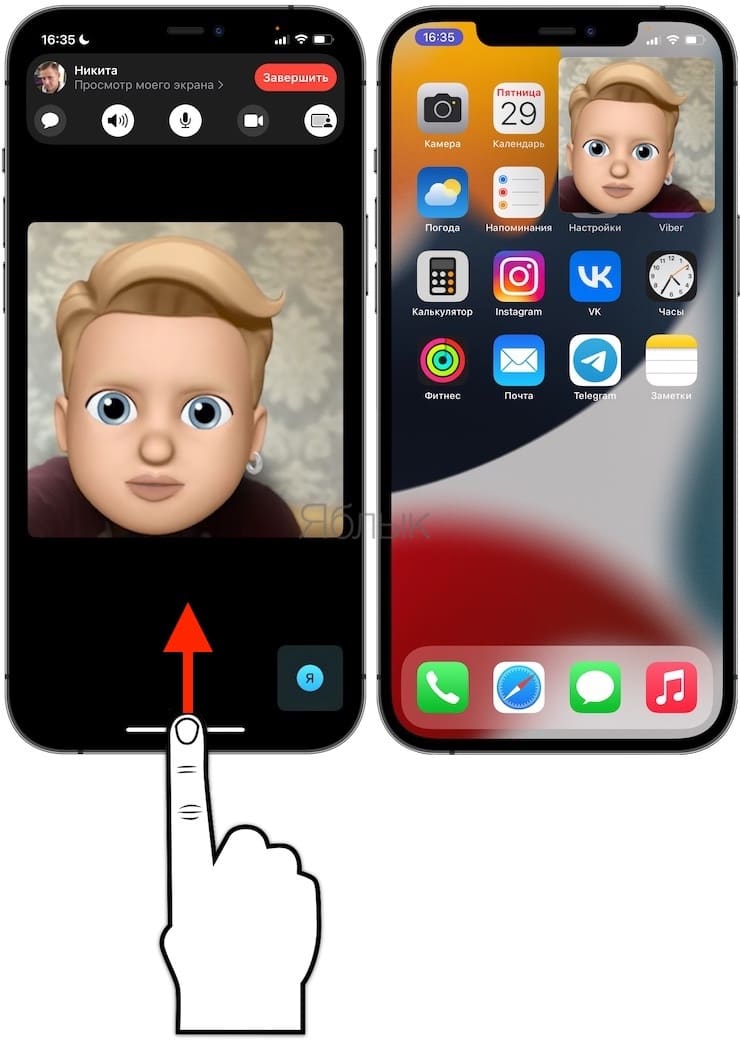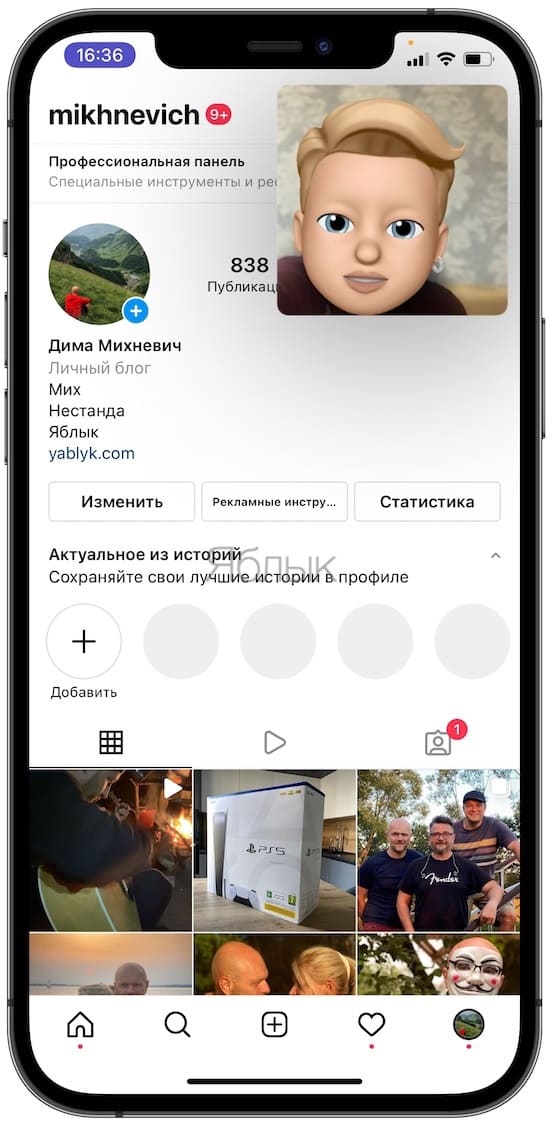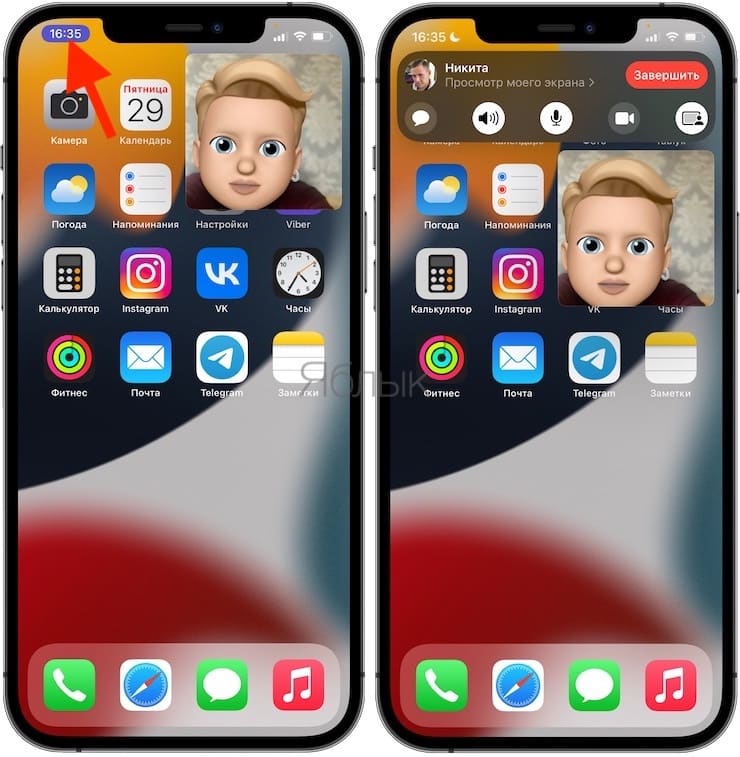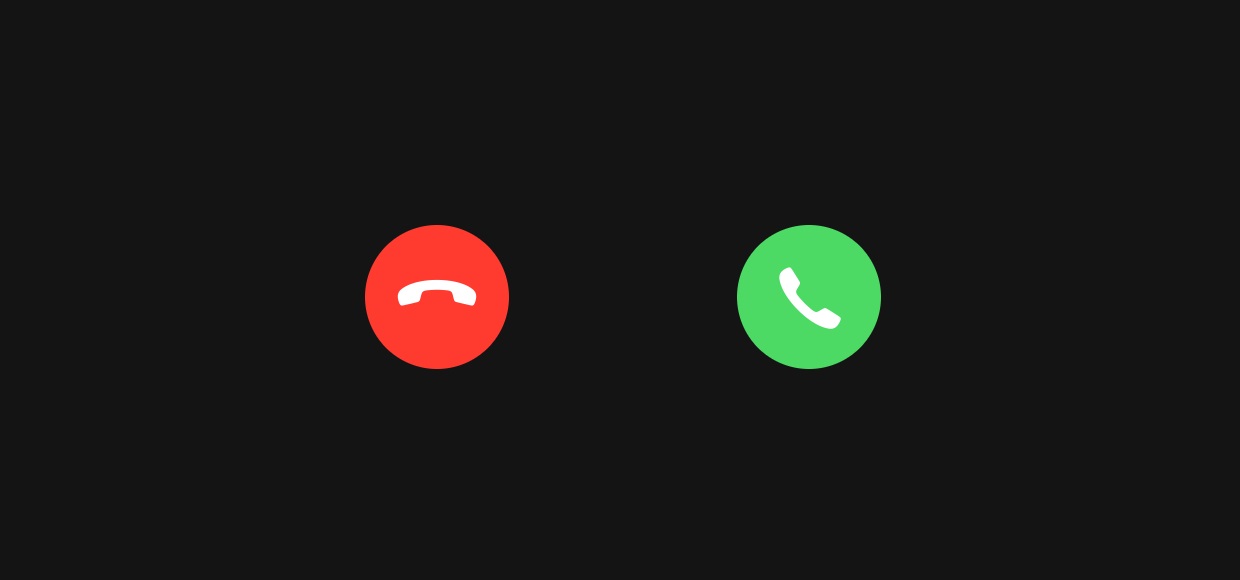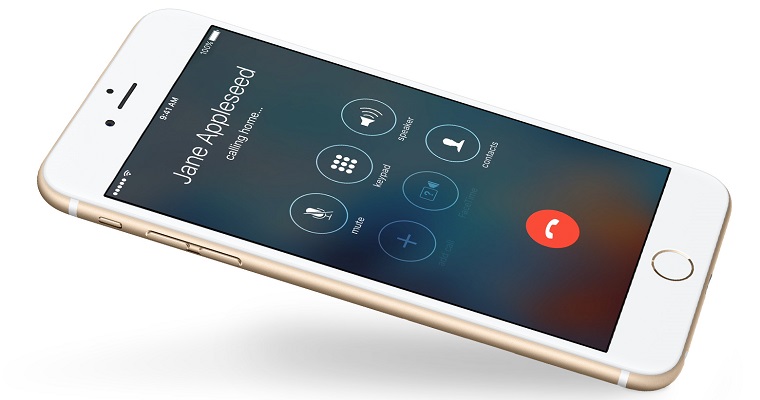- Как показать свой экран iPhone в реальном времени во время звонка
- Как показать свой экран iPhone или iPad в реальном времени во время звонка FaceTime
- Фишка Почему у iPhone два способа ответа на звонок
- запись экрана видео с экрана 4+
- запись съемка экрана телефона
- Softin Technology Co., Ltd.
- Снимки экрана
- Описание
- Запись Экрана со Звуком. 4+
- Прямая трансляция, Facecam
- Md Amdadul Hoque
- Разработано для iPhone
- Снимки экрана (iPhone)
- Описание
- Быстрые команды 4+
- Apple
- Снимки экрана
- Описание
Как показать свой экран iPhone в реальном времени во время звонка
Операционные системы Apple, пусть и для различного класса устройств, постепенно, с выходом каждого крупного обновления, делают гаджеты ближе друг к другу. Например, в iOS 15 появилась интересная функция SharePlay, которая реализует совместное использование устройств Apple. Изначально этой опции не было в публичном релизе операционной системы, вышедшей в сентябре 2020 года. Но прошел месяц, и вот в новом обновлении iOS 15.1 эта возможность появилась.
И если совместный просмотр медиаконтента Apple+ или прослушивание музыки нужны далеко не всем, то вот возможность поделиться картинкой со своего экрана с собеседником может и заинтересовать.
Как показать свой экран iPhone или iPad в реальном времени во время звонка FaceTime
1. Чтобы этой функцией можно было пользоваться, ее надо активировать. Для этого перейдите по пути Настройки → FaceTime → SharePlay и передвиньте соответствующий переключатель в положение Включено.
2. Теперь, когда вы осуществите видео вызов по FaceTime, нажмите в панели управления пиктограмма в виде прямоугольника с силуэтом человека, а затем Общий экран.
3. Если вы нажмете на эту кнопку, то картинка с вашего экрана по окончании трехсекундного отсчета будет транслироваться собеседнику. Работа таймера оправдана вероятным случайным нажатием на кнопку.
4. Теперь сверните FaceTime и откройте любое изображение (приложение, игру, настройки iOS и т.д.), с которым вы хотите поделиться с собеседником.
5. О том, что функция начала работать, сообщит фиолетовый индикатор в левом верхнем углу экрана или же обведенные этим же цветом часы.
6. При этом не обязательно ограничиваться окном FaceTime, вы можете свернуть окно этого приложения и открывать другие программы. А ваш собеседник будет видеть то, что происходит на вашем экране, но вот трансляция с камеры пропадет.
7. Чтобы закончить демонстрацию и выйти из этого режима, нажмите на экран и вызовите панель управления FaceTime. Там снова нажмите на кнопку SharePlay или Завершить.
Пользователь, который в ходе общения получил возможность увидеть удаленный экран, может развернуть эту картинку на свой полный экран или же тоже свернуть FaceTrime, а демонстрацию перевести в режим Картинка в картинке.
Но если к вызову FaceTime присоединились по ссылке пользователи других платформ, то они не смогут воспользоваться SharePlay и увидеть рабочий стол собеседника.
Вот так с помощью всего лишь дополнительной кнопки Apple реализовала для пользователей своих устройств на актуальных версиях iOS и iPadOS очень полезную функцию. И пользоваться ею оказалось весьма просто.
Источник
Фишка Почему у iPhone два способа ответа на звонок
И для чего Apple их ввела.
Многие владельцы iPhone не раз отмечали изменения экрана смартфона во время входящего звонка. Чаще всего для ответа на вызов требуется сделать свайп слева направо, после чего начнётся беседа. Иногда вместо привычного поля «Ответить» пользователи сталкиваются с двумя кнопками, одна из которых позволяет сразу отклонить входящий вызов, а вторая предназначена для начала разговора. Помимо них на экране присутствуют две опции, дающие возможность ответить звонившему SMS-сообщением либо сделать напоминание о необходимости ответного звонка позже.
Причина, по которой Apple сделала два режима, легко объяснима. Первый тип ответа на звонок, когда от пользователя требуется передвинуть бегунок «Ответить», задействован в случаях нахождения iPhone в состоянии покоя. Отсутствие кнопки отклонения звонка обусловлено также вероятностью случайной отмены вызова. Подобное могло бы происходить во время извлечения смартфона из кармана. При необходимости отмены входящего звонка потребуется два раза нажать на кнопку блокировки. Для отключения звука достаточно одного нажатия.
Второй тип ответа на звонок срабатывает в тех случаях, когда iPhone используется в настоящий момент. Расширенный выбор опций позволяет владельцу действовать в зависимости от ситуации и либо сразу ответить звонящему, либо отложить разговор на некоторое время. Как раз для этой цели и предназначены две дополнительные функции «Напомнить» и «Сообщение». Может показаться, что использование двух режимов для приёма входящих вызовов – мелочь, но даже таким деталям в Apple уделяют внимание.
Источник
запись экрана видео с экрана 4+
запись съемка экрана телефона
Softin Technology Co., Ltd.
-
- Фото и видео: № 167 в этой категории
-
- 4,6 • Оценок: 5,5 тыс.
-
- Бесплатно
- Включает встроенные покупки
Снимки экрана
Описание
RECGO позволяет записывать обучающие уроки, игры, видеодемонстрации и видеозвонки любимых игр, приложений или экранное аудио на iPhone или iPad. После записи экрана вы можете добавить Face Cam для создания видео с реакцией, чтобы еще больше улучшить ваши записи!
Помимо высококачественной записи, RECGO также поддерживает редактирование видео. После записи вы можете начать создавать свои видеоролики на YouTube непосредственно с помощью RECGO.
«Спасибо! Теперь я могу снимать видео про Roblox! Это так просто . » — Любитель игр
«Я постоянно пользуюсь этим приложением, оно очень хорошо записывает и работает очень плавно». — Любитель игр
Запись видео с экрана в формате HD
-Вы можете выбрать оптимальные настройки записи для записи ваших игр.
Реакция лицевой камеры
-Добавляйте реакции камеры лица к вашим любимым видео на YouTube!
-Персонализируйте свои реакции, установив положение.
Аудиокомментарий
-Используйте свой микрофон для добавления аудиокомментариев.
Мощный видеоредактор
-Простое кадрирование и обрезка видео, даже новички могут быстро начать его использовать.
-Сотни музыкальных и звуковых эффектов, чтобы сделать ваши видео более интересными
-Смешная функция смены голоса сделает ваше видео более интересным
-Добавляйте стикеры с жестами к своим видеороликам
-Поверните видео под углом 90 градусов.
-Добавляйте текст и стикеры, чтобы обогатить ваше видео.
-Выберите один из нескольких фильтров для улучшения видео.
-Выход видео высокой четкости, поддержка публикации на Facebook, YouTube, Instagram и других платформах социальных приложений.
Просто приезжайте и исследуйте его, и вы найдете еще больше сюрпризов
.
Если у вас есть какие-либо вопросы или предложения, пожалуйста, свяжитесь с нами по адресу screenrecord@outlook.com. Не стесняйтесь присоединиться к нам в улучшении RECGO.
Подпишитесь на RECGO Pro
-Вы получаете неограниченный доступ ко всем профессиональным функциям.
Стоимость продления членства на 1 месяц составляет
329,00 ₽.
-Оплата будет списана со счета iTunes в момент подтверждения покупки.
-Пользователь может управлять подпиской или отменить ее в управлении учетной записью iTunes & App Store в настройках телефонной системы.
-Подписка будет автоматически продлеваться, если автоматическое продление не будет отключено не менее чем за 24 часа до окончания периода. Аннулирование текущих подписок не допускается в течение активного периода подписки.
-Бесплатная пробная версия (если доступна) автоматически обновляется до премиум-версии по истечении срока действия. Вы можете зайти в настройки своей учетной записи, чтобы отменить продление до окончания пробного периода. Если вы оплатите премиум-подписку до окончания пробного периода, текущая пробная версия автоматически завершится.
Источник
Запись Экрана со Звуком. 4+
Прямая трансляция, Facecam
Md Amdadul Hoque
Разработано для iPhone
-
- 4,7 • Оценок: 21
-
- Бесплатно
- Включает встроенные покупки
Снимки экрана (iPhone)
Описание
Лучшее приложение для прямой трансляции, записи экрана, создания камеры реакции и редактирования видео. Одно из самых надежных приложений для стримеров и создателей видеоблогов.
Захват экрана: Запись экрана позволяет записывать ваши любимые игры и приложения для обучения, пошаговых инструкций, демонстрационных видеороликов и обучающих видеороликов на вашем iPhone. Вы можете транслировать в прямом эфире свой экран iPhone или камеру на платформы Facebook, YouTube, Twitch и RTMP. С легкостью создайте свою реакцию на любое из ваших любимых видео с помощью нашей уникальной функции Face Cam. Добавьте Face Cam в любое из ваших любимых видео на YouTube. Также добавляйте комментарии к своим видео. Используйте наши расширенные функции видеоредактора, чтобы добавлять фильтры, обрезку, громкость, скорость и поворот к вашим видео. У нас есть функция GIF Maker, чтобы сделать это приложение более интересным для вас. Легко экспортируйте записи экрана в свою фото-библиотеку или поделитесь ими в любых социальных сетях.
Множество возможностей для удовольствия:
— Прямая трансляция в Facebook, YouTube, Twitch и RTMP в один клик
— Многопоточная опция
— Записывайте свой экран во всех приложениях и играх
— Реагируйте с Face Cam на свои любимые видео на YouTube
— Добавляйте реакции Face Cam в свои записи
— Добавляйте комментарии к любым записанным матчам по футболу, крикету, НБА и т. Д.
— Мощные функции редактирования видео
— Обрезать любую часть видео
— Отрегулируйте скорость воспроизведения для быстрого или медленного движения, теперь также с линейным изменением скорости
— Добавляйте модные фильтры в свое видео
— GIF Maker: конвертируйте видео форматы в GIF
— Сохраняйте свои записи в Camera Roll
— Делитесь своими записями на YouTube и других социальных платформах.
• PUBG Mobile, Call of Duty Mobile, Free Fire, Vainglory, Fortnite, Pokemon Go! Продемонстрируйте свой игровой процесс, разместив его в прямом эфире на платформах Facebook, YouTube, Twitch и RTMP.
• Прямая трансляция на любой RTMP-сервер
Auto Renewable Subscription Terms:
==========================
Upgrade to the Premium Access and unlock content, all features and remove ads!
Choose from different subscription options. Our standard subscription options are:
— 1-year recurring subscription for $10.99 with 3-day free trial.
— 1-week recurring subscription for $1.99.
• Subscription with a free trial period will automatically renew to a paid subscription unless it is canceled at least 24 hours before the end of the trial period.
• Payment will be charged to iTunes Account at confirmation of purchase.
• Your Apple ID account will be charged for renewal within 24 hours before the end of the trial period.
• You can manage and cancel your subscriptions by going to your account settings on the App Store.
• Any unused portion of a free trial period, if offered, will be forfeited when the user purchases a subscription to that publication, where applicable.
• By signing up for this subscription, you agree to our Terms of Service and Privacy Policy.
Источник
Быстрые команды 4+
Apple
-
- Производительность: № 182 в этой категории
-
- 4,0 • Оценок: 1,4 тыс.
-
- Бесплатно
Снимки экрана
Описание
Функция «Быстрые команды Siri» — это удобный способ выполнения повседневных задач с использованием программ на Вашем устройстве: просто коснитесь экрана или попросите Siri. Программа «Быстрые команды» позволяет автоматизировать последовательности действий в Ваших любимых программах, создавая персонализированные быстрые команды. Начните знакомство с быстрыми командами из Галереи, где есть множество готовых примеров, или создавайте собственные, добавляя действия перетягиванием и комбинируя их.
Программа «Быстрые команды» содержит более 300 встроенных действий и поддерживает многие из хорошо знакомых Вам программ, включая Контакты, Календарь, Карты, Музыку, Фото, Камеру, Напоминания, Safari, Здоровье, а также все программы, поддерживающие функцию «Быстрые команды Siri».
Вот лишь некоторые примеры того, что можно сделать, используя Быстрые команды:
* Узнать маршрут домой, сообщить близким, во сколько Вы будете, и включить новости на радио, просто обратившись к Siri.
* Добавить на экран «Домой» значок, позволяющий позвонить близкому человеку одним касанием.
* Создать один или несколько анимированных файлов GIF.
* Создать один или несколько файлов PDF, работая в Safari или любой другой программе с поддержкой страницы экспорта.
* Получить маршрут к ближайшему кафе всего одним касанием.
* Опубликовать пост в Twitter с названием песни, которую Вы сейчас слушаете.
* Получить все изображения с веб-страницы.
* Отправить сообщение с последним снимком экрана, который Вы сделали.
* А также многое другое!
Запускать быстрые команды можно из виджета «Сегодня» или поля поиска, а также просто попросив Siri. Кроме того, для наиболее часто используемых быстрых команд можно даже добавлять значки прямо на экран «Домой».
Программа «Быстрые команды» открывает невероятные возможности для автоматизации часто выполняемых действий на Ваших iPhone и iPad.
Источник